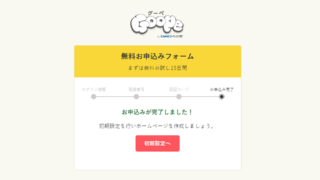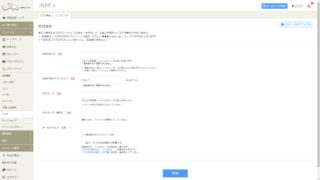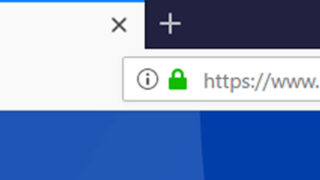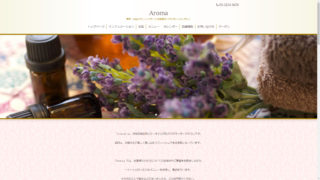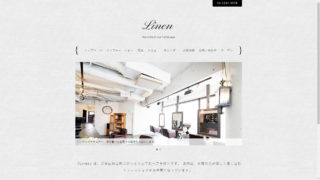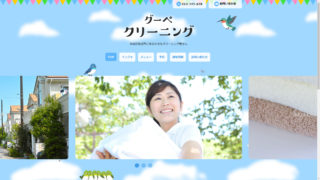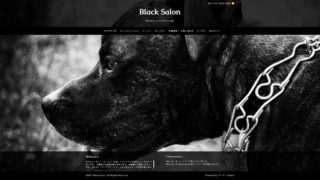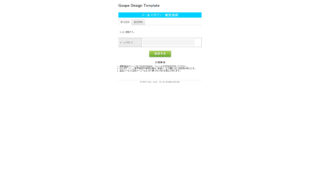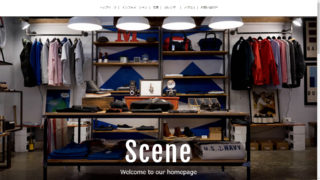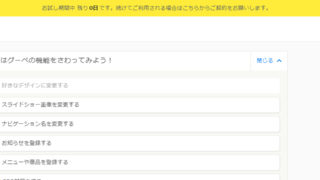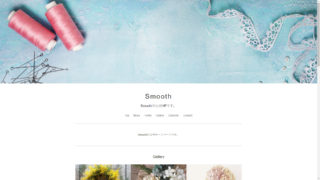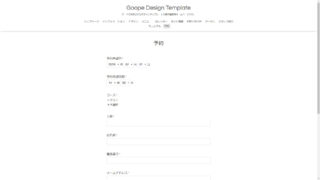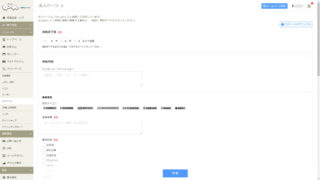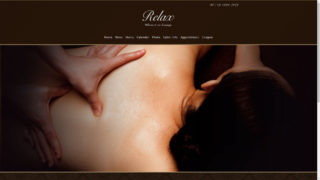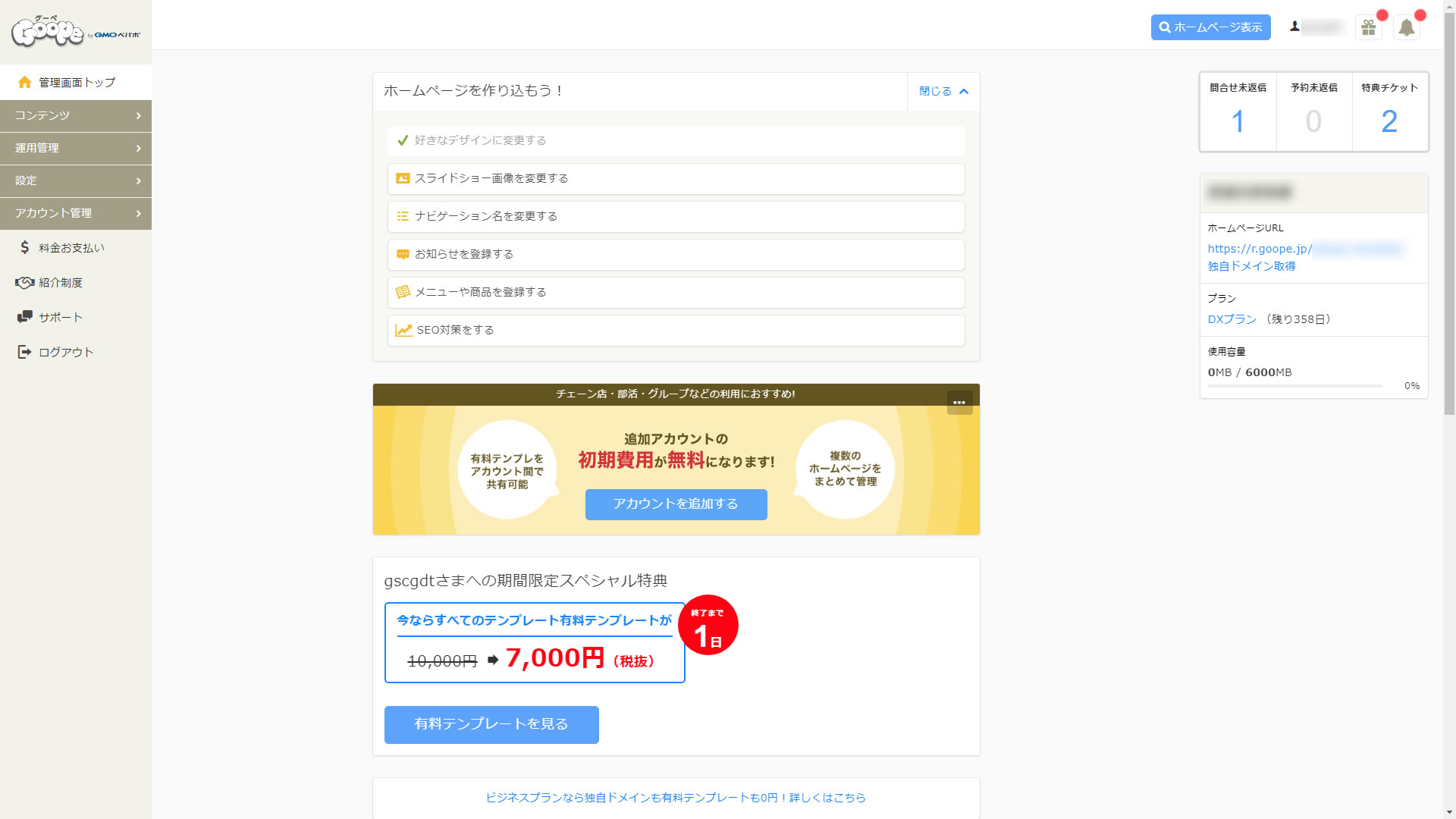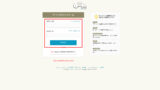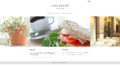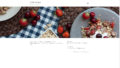今回は、「グーペ![]() 」の管理画面内の各設定項目と表示項目をご紹介します。
」の管理画面内の各設定項目と表示項目をご紹介します。
管理画面トップ
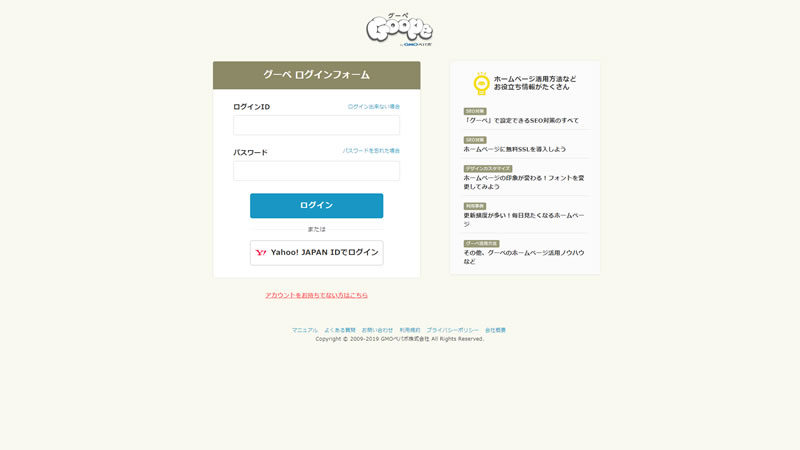
まずは、「グーペ![]() 」管理画面へのログインからはじめよう!
」管理画面へのログインからはじめよう!
『グーペ管理画面へのログイン方法!』については、下記のページをご覧ください。
管理画面右側上部
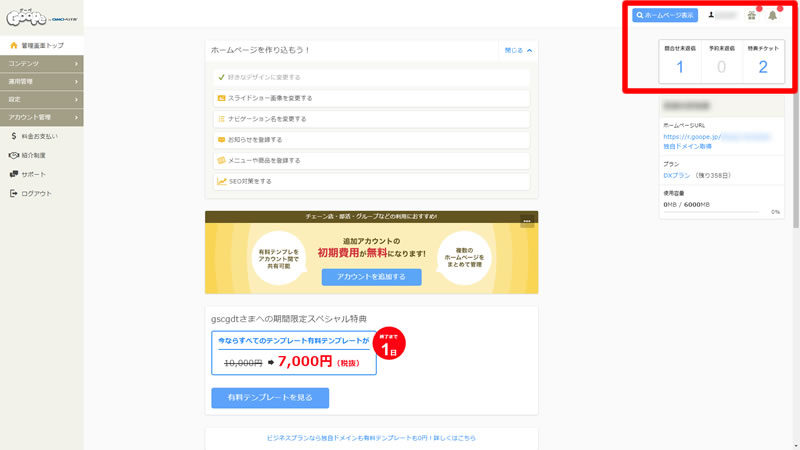
ホームページ表示
[ホームページ表示]ボタンをクリックすると、作成されたホームページが表示されます。
ログインID
「ログインID」をクリックすると、「アカウント情報」ページが表示されます。
特典チケット
「特典チケット」アイコンをクリックすると、利用可能なチケットが表示されます。
おしらせ
「お知らせ」アイコンをクリックすると、お知らせ一覧が表示されます。
問合せ未返信
お問い合わせ未返信数を表示します。
予約未返信
予約未返信数を表示します。
特典チケット
特典チケット数を表示します。
店名
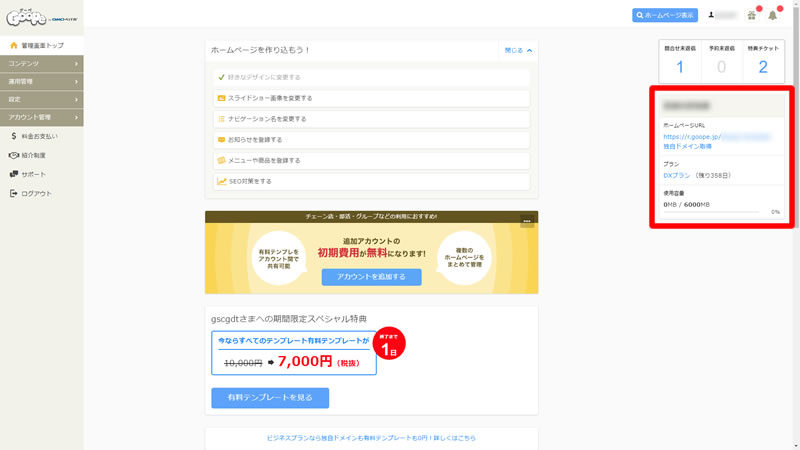
店舗情報で設定した店名を表示します。
ホームページURL
基本設定で設定したホームページURLを表示します。
プラン
契約したプランと契約の残日数を表示します。
使用容量
サーバーに保存できるデータ量を表示します。
ホームページを作り込もう!
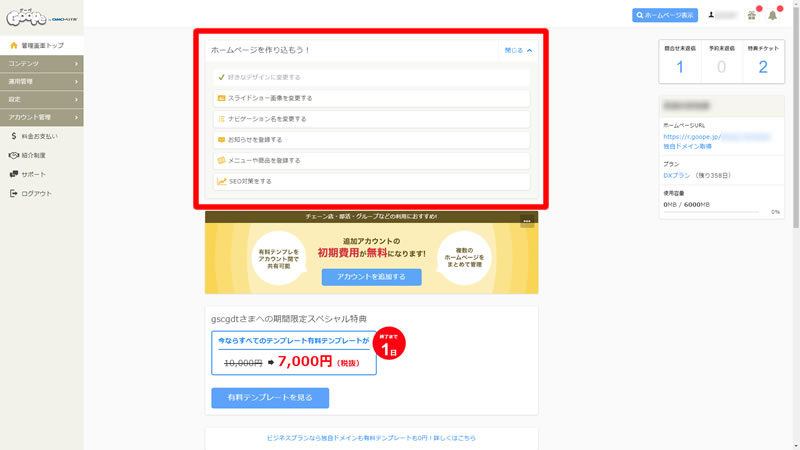
好きなデザインに変更する
デザイン設定画面へ移動します。
スライドショー画像を変更する
スライドショー設定画面へ移動します。
ナビゲーション名を変更する
ナビゲーション設定画面へ移動します。
お知らせを登録する
お知らせ設定画面へ移動します。
メニューや商品を登録する
メニュー設定画面へ移動します。
SEO対策をする
SEOかんたん設定画面へ移動します。
グーペからのお知らせ
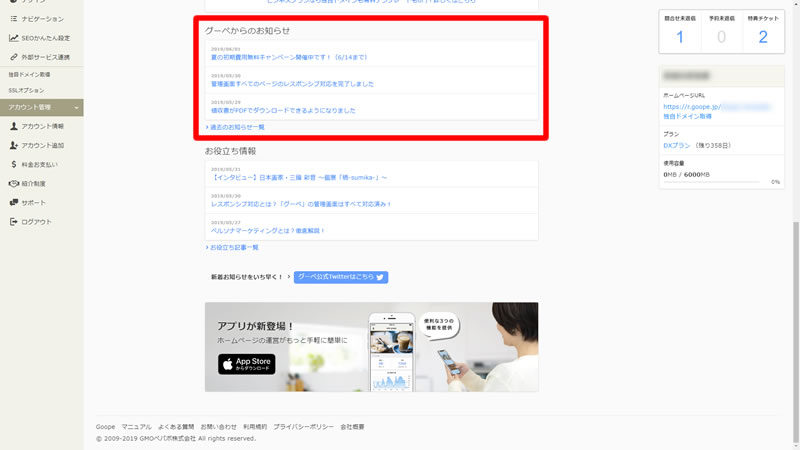
グーペからのお知らせを表示します。
お役立ち情報
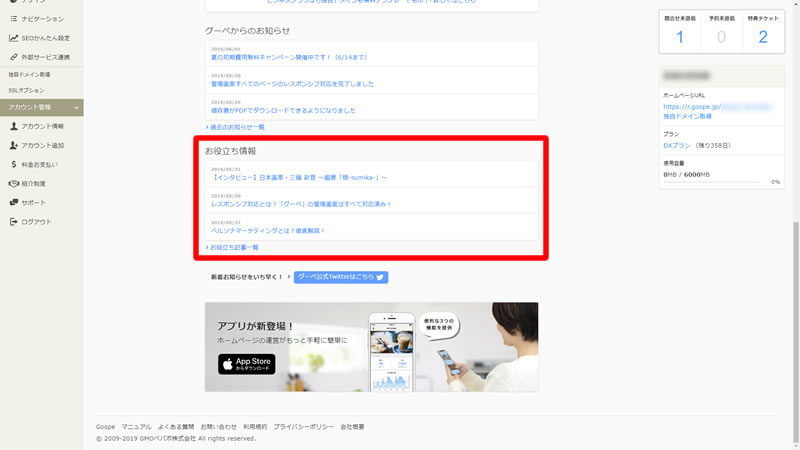
お役立ち情報を表示します。
コンテンツ
トップページ
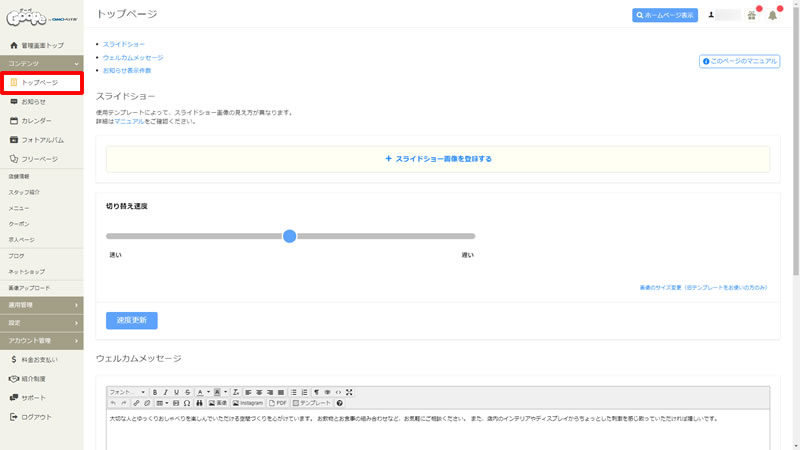
スライドショー
ここで、スライドショーの画像をアップロード登録し、切り替え速度の設定を行います。
写真を選ぶ
画像ファイルを選択して、アップロードしてください。アップロードできる画像の種類は .jpg .gif .png です。
写真のコメント
表示したいコメントを入力してください。
リンク先
クリックした際に、表示したいページのURLを入力してください。
ウェルカムメッセージ
ウェルカムメッセージの入力設定を行います。
編集モードには、「リッチエディタ・HTML入力・旧エディタ」があります。
お知らせ
お知らせ表示件数の設定を行います。
表示件数には、「表示しない・1件表示・3件表示・4件表示・5件表示・10件表示」があります。
お知らせ
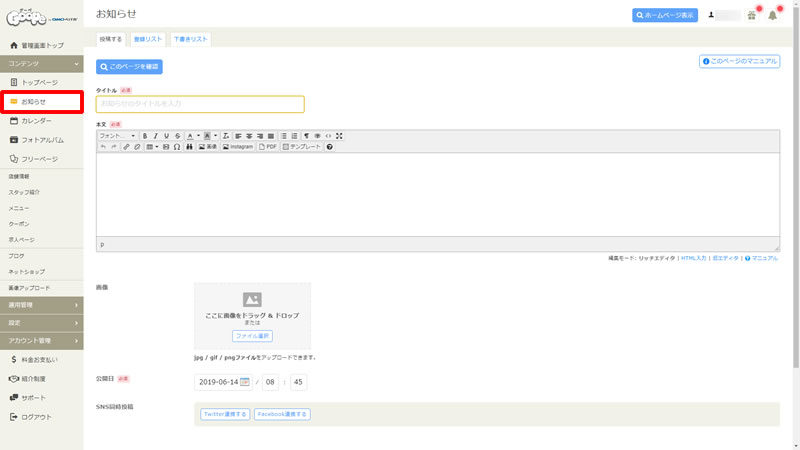
投稿する
タイトル
タイトルを入力してください。
本文
本文を入力してください。
画像
画像をアップロードしてください。
公開日
公開日の日時を設定してください。
SNS同時投稿
同時投稿で連携したいSNSを設定してください。
登録リスト
登録リストの一覧表示です。
下書きリスト
下書きリストの一覧表示です。
カレンダー
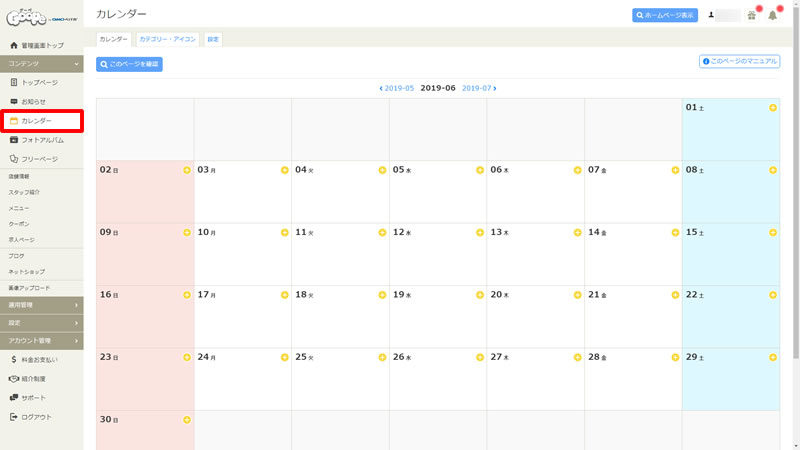
カレンダー
設定したい日付の[+]をクリックして、予定を入力してください。
カテゴリー・アイコン
カテゴリーとアイコンの設定を行います。
設定
カレンダーの曜日の表記について、英語表記にするか、日本語表記にするか設定してください。
フォトアルバム
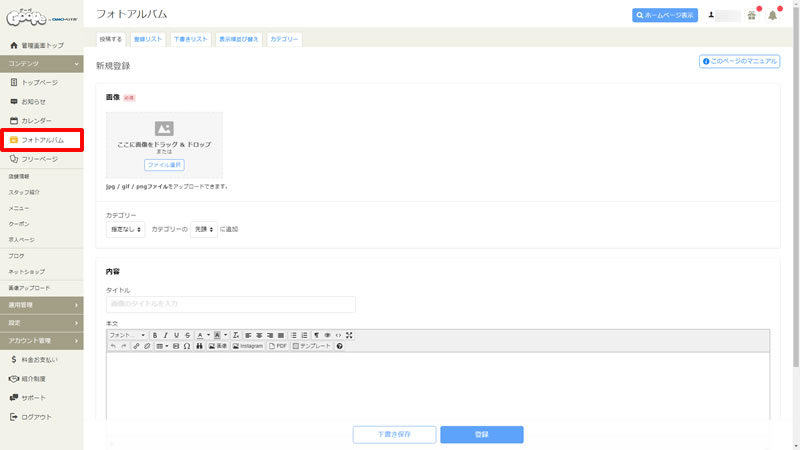
投稿する
画像
画像をアップロードします。jpg / gif / pngファイルをアップロードできます。
内容
タイトルと本文を入力してください。
編集モードには、「リッチエディタ・HTML入力・旧エディタ」があります。
登録リスト
登録リストの一覧表示です。
下書きリスト
下書きリストの一覧表示です。
表示順並び替え
表示順並び替えを行います。
カテゴリー
カテゴリーを追加します。
フリーページ
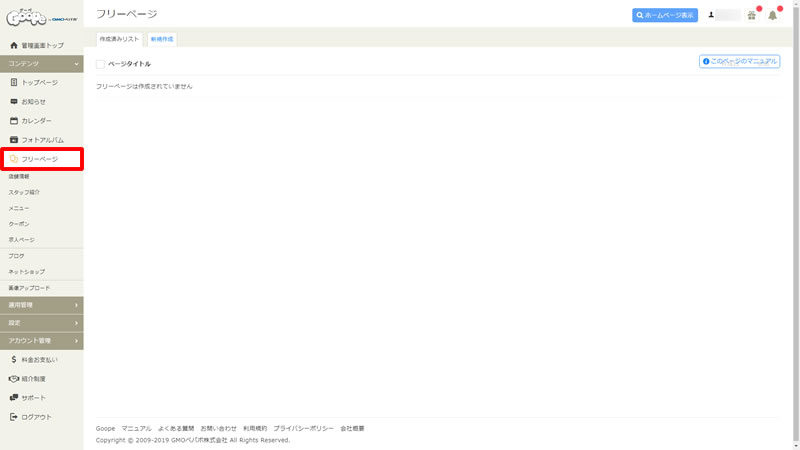
作成済みリスト
作成済みリストの一覧表示です。
新規作成
タイトル
タイトルを入力してください。
内容
内容を入力してください。
編集モードには、「リッチエディタ・HTML入力・旧エディタ」があります。
公開アドレス
公開アドレス(URL)を入力してください。
限定公開(合言葉)
このページを限定公開する場合は、合言葉を入力してください。
店舗情報
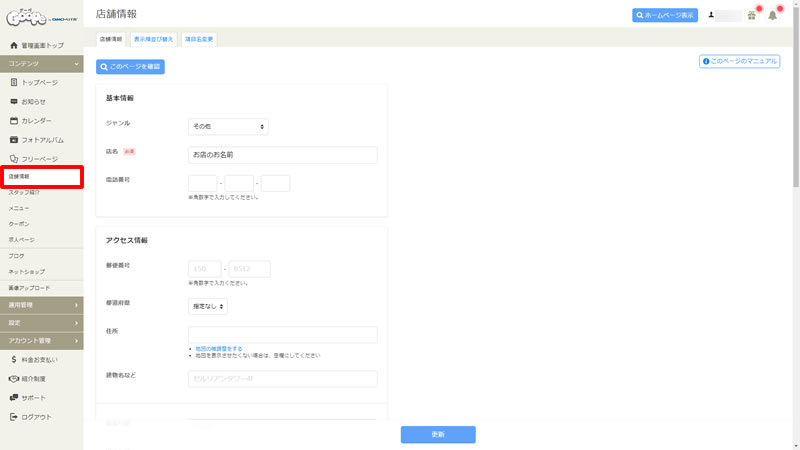
店舗情報
基本情報
「ジャンル・店名・電話番号」の設定を行います。
アクセス情報
「郵便番号・都道府県・住所・建物名など」の設定を行います。
また、「最寄り駅・道順説明」の設定も行います。
その他
「営業時間・ランチタイム・ラストオーダー・定休日」の設定を行います。
また、「クレジットカードの有無・利用できるクレジットカード・平均予算」の設定も行います。
「禁煙席と喫煙席の有無・駐車場の有無・設備とサービス・その他」の設定を行います。
カスタム項目
上記以外の項目を追加設定することも可能です。
表示順並び替え
設定した店舗情報の表示順並び替えと表示・非表示設定が行えます。
項目名変更
項目名の変更を行います。
スタッフ紹介
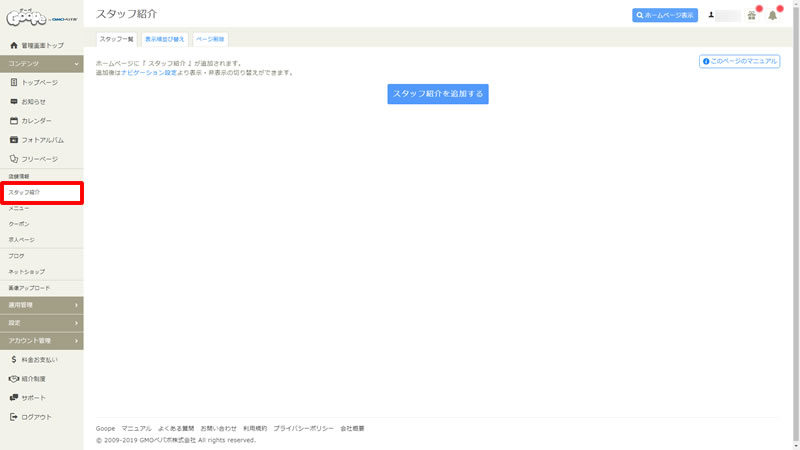
スタッフ一覧
表示順並び替え
ページ削除
メニュー
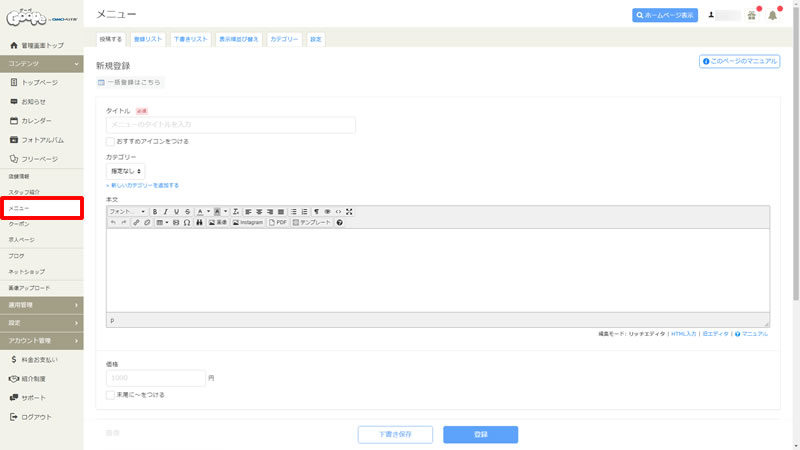
投稿する
登録リスト
登録リストの一覧表示です。
下書きリスト
下書きリストの一覧表示です。
表示順並び替え
登録したカテゴリーの表示順並び替えが行えます。
カテゴリー
カテゴリーを追加します。
表示設定
おすすめアイコン
画像ファイルをアップロードします。アップロードできる画像の種類は .jpg .gif .png です。
価格をカンマ区切りで表示
価格の表示で3桁ごとにカンマを挿入の「ON・OFF」の設定を行います。
メニュー(一覧)の表示
メニュー「すべて表示・タイトルと価格のみ表示・写真を表示・紹介文を表示」の表示切り替えを行います。
クーポン
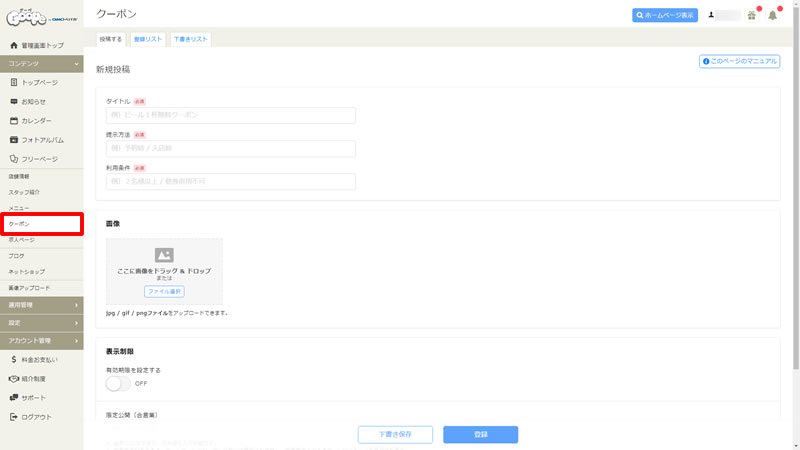
投稿する
タイトル
タイトルを入力してください。
提示方法
提示方法を入力してください。
利用条件
利用条件を入力してください。
画像
画像ファイルをアップロードします。jpg / gif / pngファイルをアップロードできます。
表示制限
有効期限の「ON・OFF」の設定と限定公開(合言葉)の設定を行います。
登録リスト
登録リストの一覧表示です。
下書きリスト
下書きリストの一覧表示です。
求人ページ
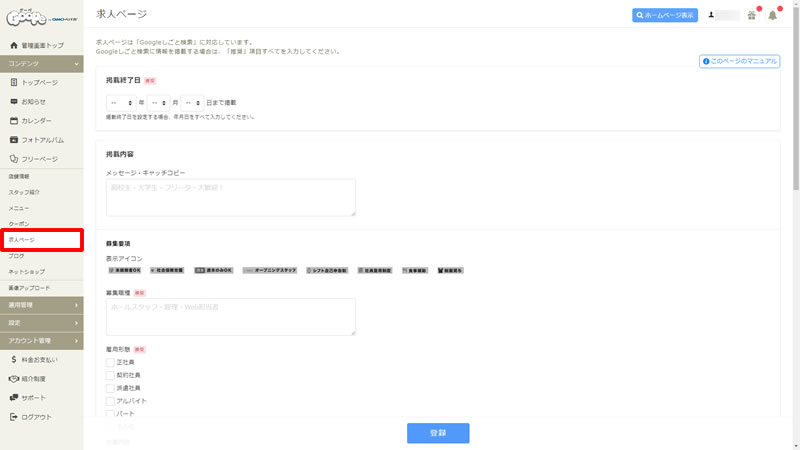
求人ページは「Googleしごと検索」に対応しています。
Googleしごと検索に情報を掲載する場合は、「推奨」項目すべてを入力してください。
掲載終了日
掲載終了日を設定する場合、年月日をすべて入力してください。
掲載内容
メッセージ・キャッチコピーなどを入力してください。
募集要項
表示アイコン
募集職種
雇用形態
仕事内容
給与
応募資格
求める人材
勤務時間
勤務地
勤務地
待遇・その他
待遇(福利厚生)
休日休暇
その他(応募方法など)
ブログ
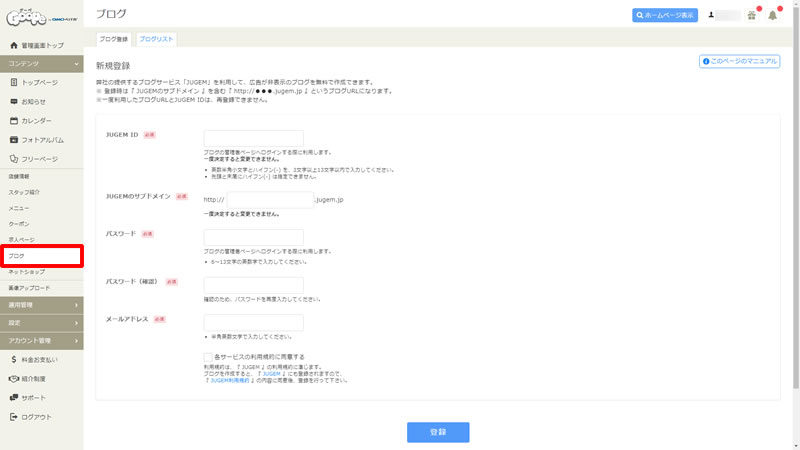
ブログ
提供するブログサービス「JUGEM」を利用して、広告が非表示のブログを無料で作成できます。
ブログリスト
登録したブログリストを表示します。
ネットショップ
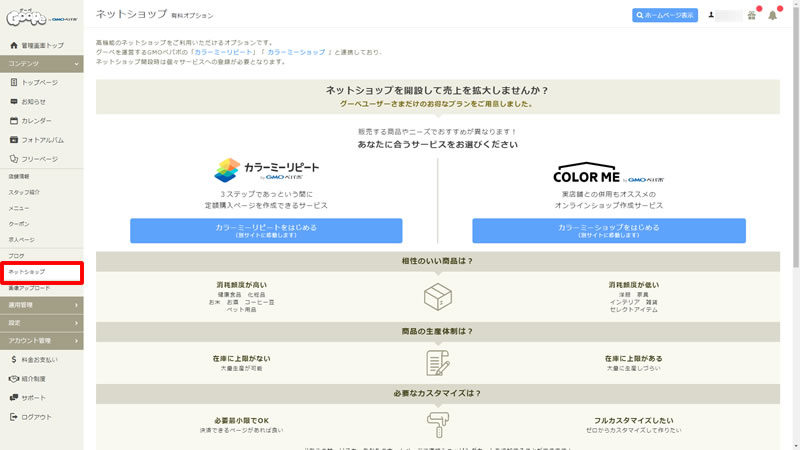
高機能のネットショップをご利用いただけるオプションです。
グーペを運営するGMOペパボの「カラーミーリピート」「 カラーミーショップ 」と連携しており、 ネットショップ開設時は個々サービスへの登録が必要となります。
画像アップロード
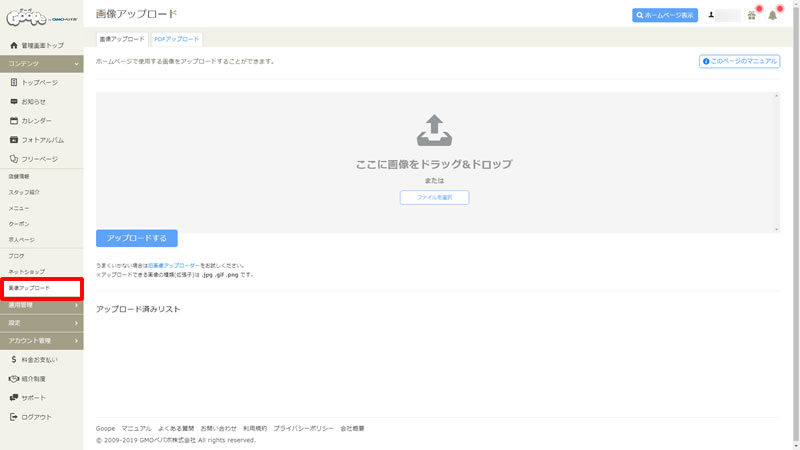
画像アップロード
ホームページで使用する画像をアップロードすることができます。
PDFアップロード
ホームページで使用するPDFをアップロードすることができます。
運用管理
お問い合わせ
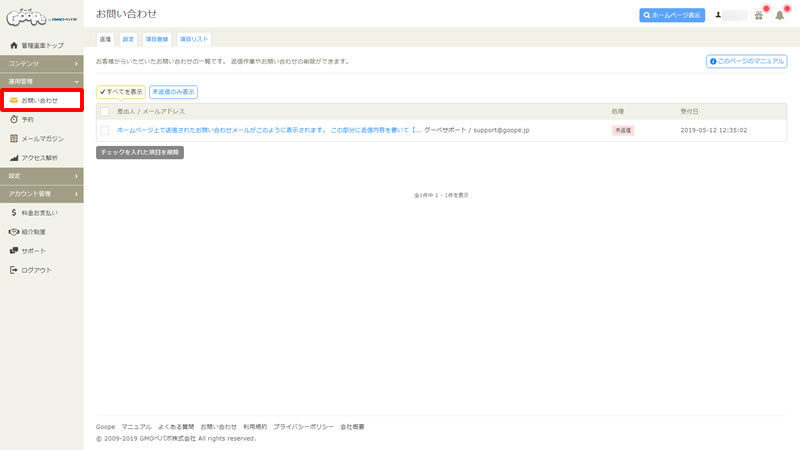
返信
お客様からいただいたお問い合わせの一覧です。 返信作業やお問い合わせの削除ができます。
設定
返信メール
返信メールの設定を行います。
お問い合わせ通知メール
お問い合わせ通知メールの設定を行います。
受付完了メール(お客様)
自動送信の「ON・OFF」設定を行います。
項目登録
お問い合わせフォームに表示する項目の登録ができます。項目は、最大20個(非表示も含む)まで登録できます。
項目リスト
お問い合わせフォームに表示する項目の並び替えや、更新・削除をすることができます。
予約
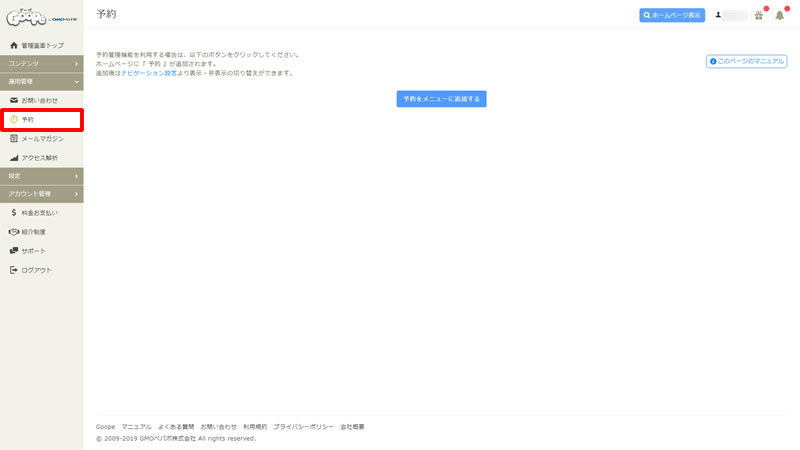
ホームページに『 予約 』を追加します。
メールマガジン
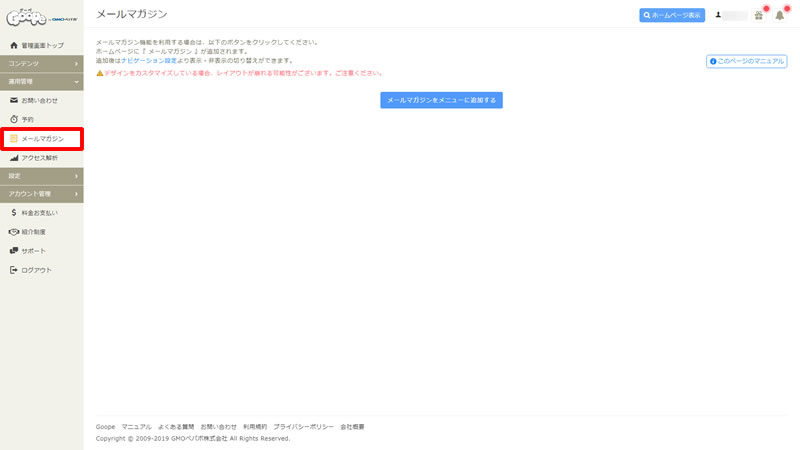
ホームページに『 メールマガジン 』を追加します。
アクセス解析
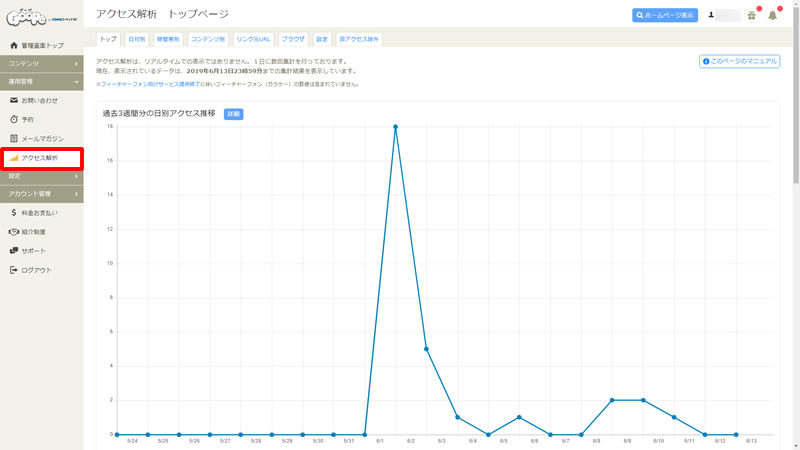
アクセス解析は、リアルタイムでの表示ではありません。1日に数回集計を行っています。
トップ
「日別・月別・時間別・ブラウザ別・コンテンツ別・リンク元URL別」のアクセス推移を表示しています。
日付別
日付別にアクセス数を表示しています。
時間帯別
時間帯別にアクセス数を表示しています。
コンテンツ別
コンテンツ別にアクセス数を表示しています。
リンク元URL
リンク元URL別にアクセス数を表示しています。
ブラウザ
ブラウザ別にアクセス数を表示しています。
設定
アクセスカウンターの総アクセス数を変更することができます。
自アクセス除外
自分のアクセスをアクセス解析に記録しないように設定することができます。
設定
基本設定
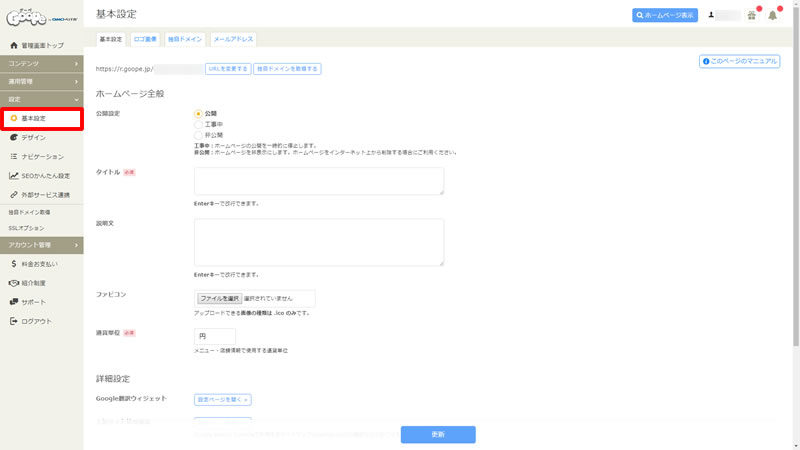
基本設定
URLの変更
ホームページのURLの変更設定を行います。
ホームページ全般
ここでは、ホームページ全般設定を行います。
公開設定
ホームページの「公開・工事中・非公開」切り替えが可能です。
タイトル
ホームページの「タイトル」設定を行います。
説明文
ホームページの「説明文」設定を行います。
ファビコン
ホームページの「ファビコン」設定を行います。
通貨単位
メニュー・店舗情報で使用する「通貨単位」の設定を行います。
詳細設定
ここでは、ホームページの詳細設定を行います。
Google翻訳ウィジェット
ホームページの「Google翻訳ウィジェット」設定を行います。
上級サイト管理機能
ホームページの「XMLサイトマップ」設定や「robots.txt」編集を行います。
キーワード(非推奨)
ホームページの「keywords(キーワード)」設定を行います。
ロゴ画像
ホームページのタイトルに表示するための「ロゴ画像」設定を行います。
独自ドメイン
「独自ドメイン」の設定が行えますが、ドメインを取得する必要があります。
メールアドレス
「メールアドレス」を作成するためには、独自ドメインを設定しなければ、利用できません。
デザイン
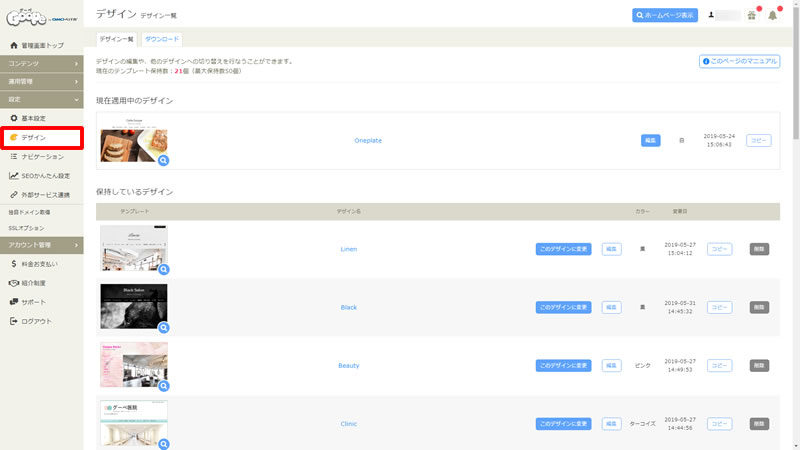
デザイン一覧
デザインの編集や、他のデザインへの切り替えを行なうことができます。
ダウンロード
テンプレートのダウンロードを行なうことができます。
ナビゲーション
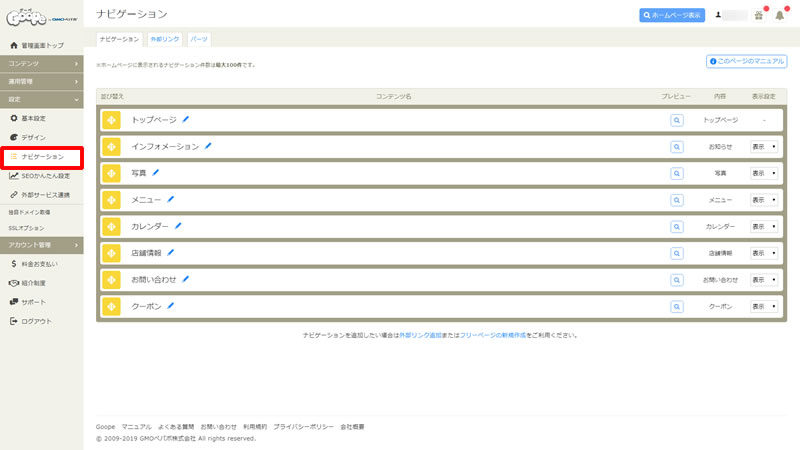
ナビゲーション
設定したナビゲーションの表示順並び替えと表示・非表示設定が行えます。
外部リンク
外部リンクを登録します。
パーツ
パーツを登録します。
SEOかんたん設定
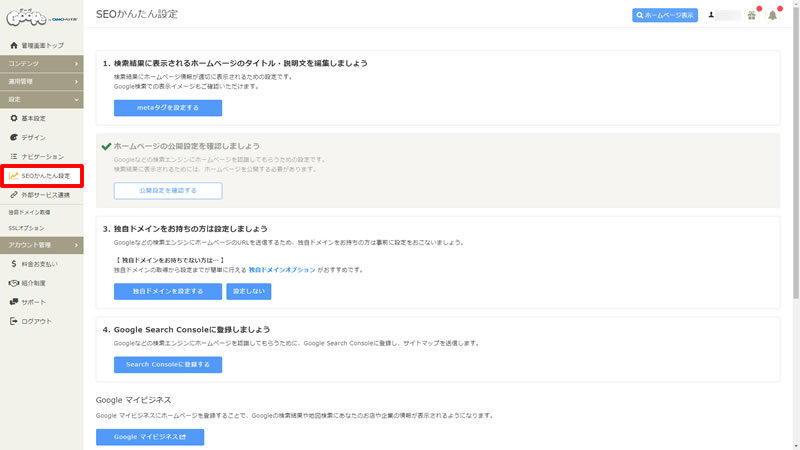
検索結果に表示されるホームページのタイトル・説明文を編集しましょう
検索結果にホームページ情報が適切に表示されるための設定です。
ホームページの公開設定を確認しましょう
Googleなどの検索エンジンにホームページを認識してもらうための設定です。
独自ドメインをお持ちの方は設定しましょう
Googleなどの検索エンジンにホームページのURLを送信するため、独自ドメインをお持ちの方は事前に設定をおこないましょう。
Google Search Consoleに登録しましょう
Googleなどの検索エンジンにホームページを認識してもらうために、Google Search Consoleに登録し、サイトマップを送信します。
Google マイビジネス
Google マイビジネスにホームページを登録することで、Googleの検索結果や地図検索にあなたのお店や企業の情報が表示されるようになります。
外部サービス連携
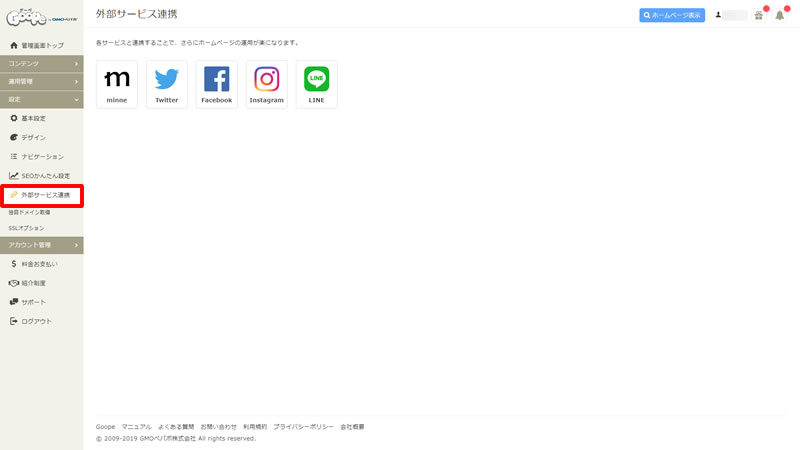
minne(ミンネ)設定
Twitter(ツイッター)設定
Facebook(フェイスブック)設定
Instagram(インスタグラム)設定
LINE(ライン)設定
独自ドメイン取得
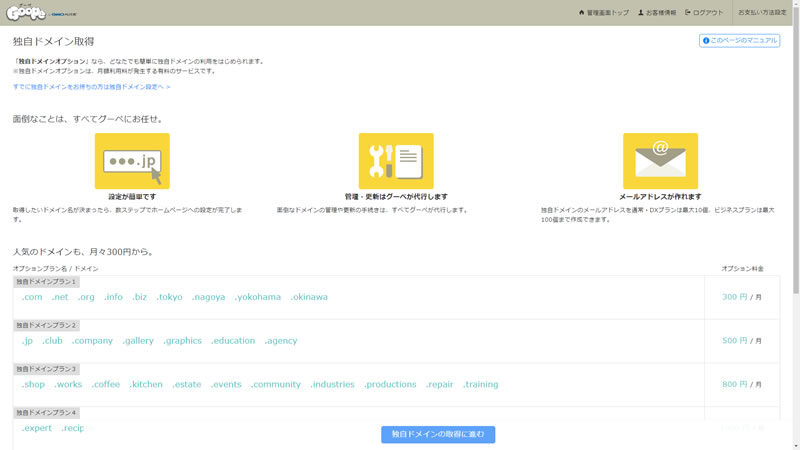
どなたでも簡単に独自ドメインの利用をはじめられます。
SSLオプション
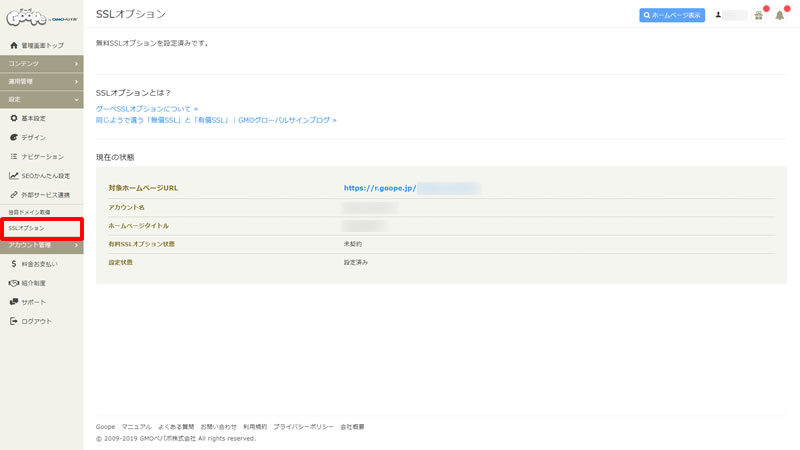
SSLオプションの設定を行います。
アカウント管理
アカウント情報
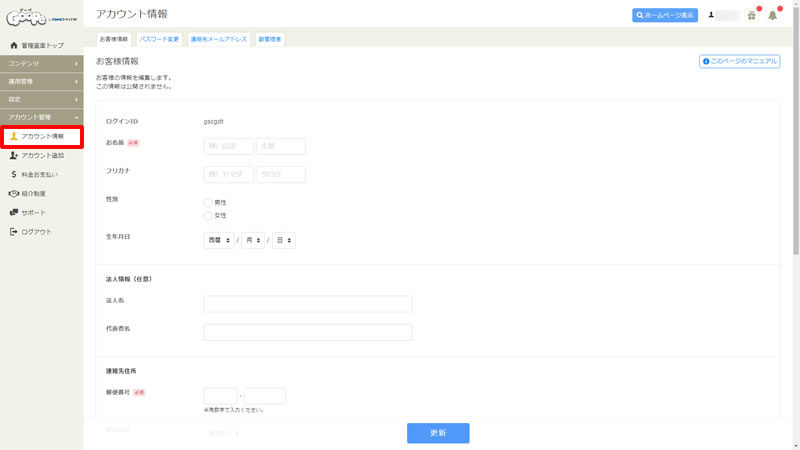
お客様情報
お客様の情報を編集します。この情報は公開されません。
パスワード変更
ログインパスワードの変更を行います。
連絡先メールアドレス
重要なお知らせなどを受信するメールアドレスを設定します。
副管理者
副管理者を登録します。
アカウント追加
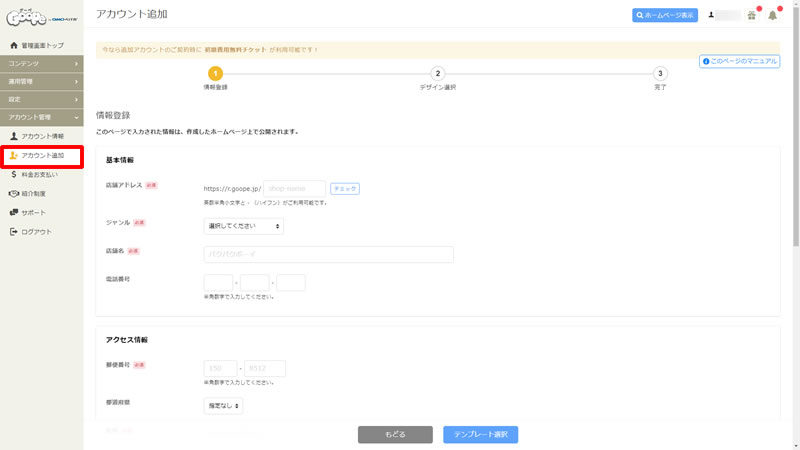
料金お支払い
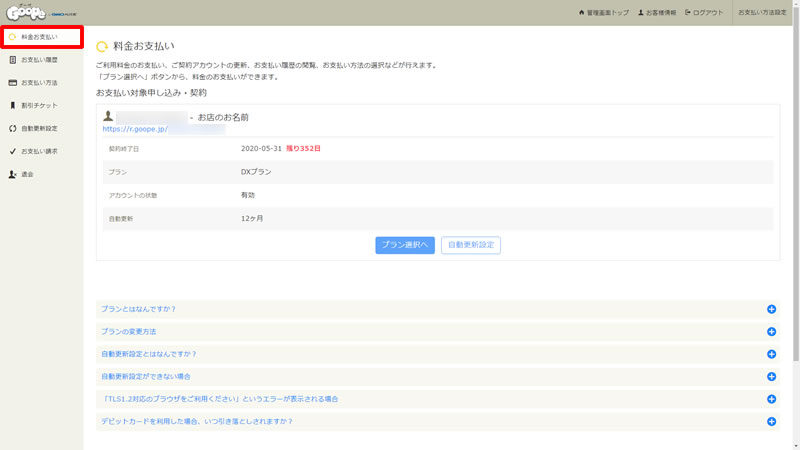
ご利用料金のお支払い、ご契約アカウントの更新、お支払い履歴の閲覧、お支払い方法の選択などが行えます。
紹介制度
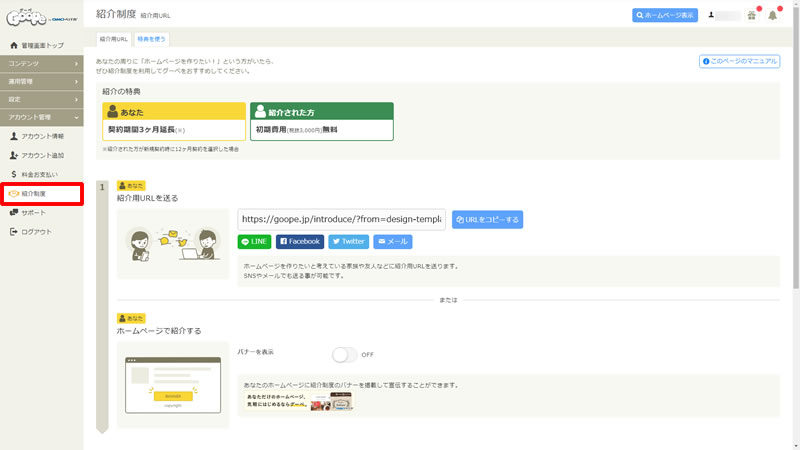
紹介用URL
あなたの周りに「ホームページを作りたい!」という方がいたら、 ぜひ紹介制度を利用してグーペをおすすめしてください。
特典を使う
グーペを紹介して得た特典を使ってご利用のアカウントの契約期間を延長します。
特典をひとつでご契約期間が「3ヶ月」延長されます。
サポート
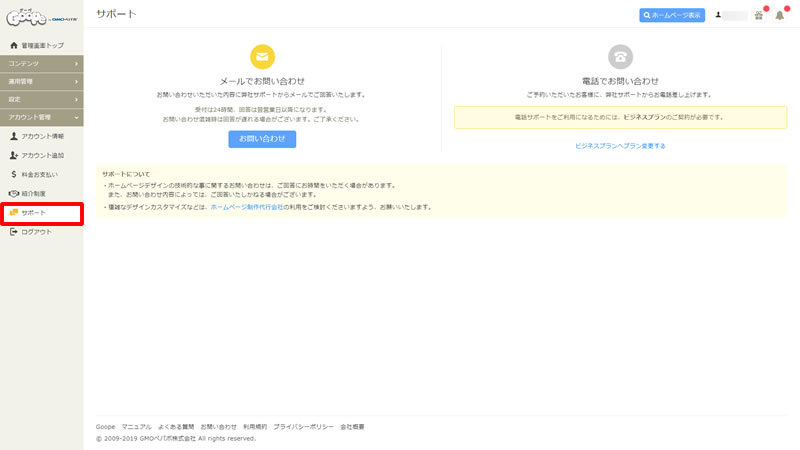
メールでお問い合わせ
お問い合わせいただいた内容にサポートからメールでご回答いたします。
電話でお問い合わせ
ご予約いただいたお客様に、弊社サポートからお電話差し上げます。
ログアウト
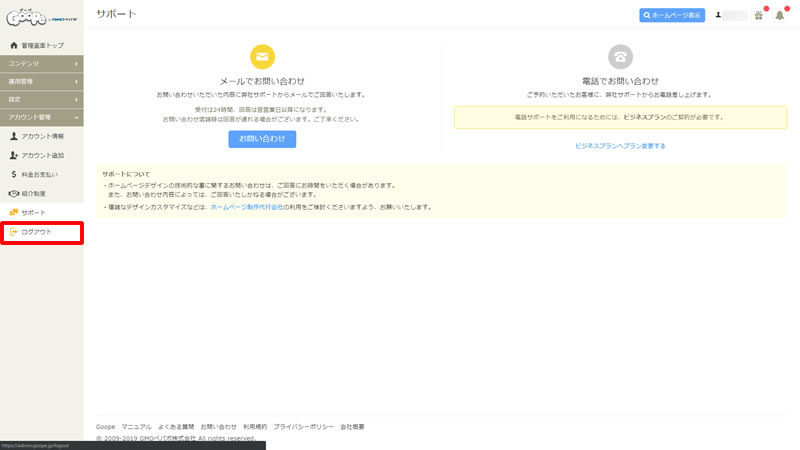
[ログアウト]をクリックすると、管理画面からログアウトします。
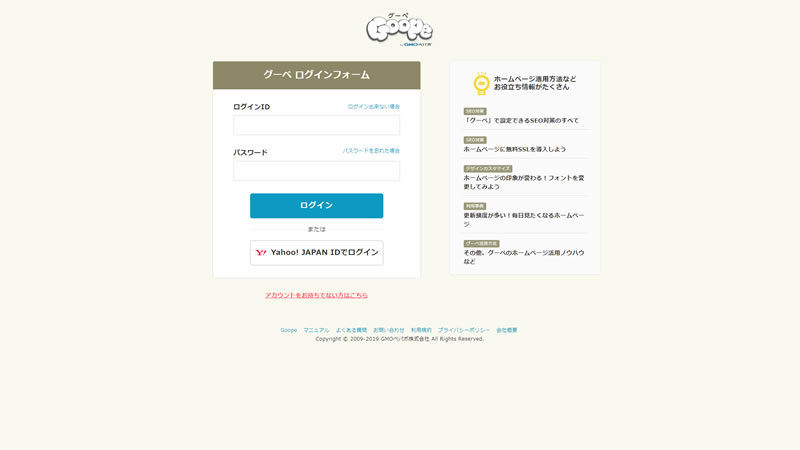
ログアウトすると、「ログイン – グーペ 管理画面」が表示されます。
以上で、管理画面内の各設定項目と表示項目のご紹介となりますが、各設定項目の画像は後程追加していきたいと思います。
グーペ管理画面へログインして設定項目一覧をご紹介!:まとめ
このページでは、「グーペ![]() 」の管理画面内の「設定項目一覧」について紹介しましたが、いかがでしたでしょうか?
」の管理画面内の「設定項目一覧」について紹介しましたが、いかがでしたでしょうか?
管理画面内の各設定項目について、必要事項を入力することで、簡単に設定することが可能です。
みなさん、ご利用がまだの方は「グーペ![]() 」を試してみませんか?
」を試してみませんか?
そこで、ホームページを作ろうか悩んでいるあなたにおすすめするのは、「グーペ![]() 」の無料お試し15日間です。この期間を利用して、本当にあなたのイメージがこのサービスで実現できるのかを試してほしいと思います。
」の無料お試し15日間です。この期間を利用して、本当にあなたのイメージがこのサービスで実現できるのかを試してほしいと思います。
「グーペ![]() 」では、 簡単にボタンひとつで素敵なデザインに着せ替えが可能です。デザインの組み合わせは、合計で4000種類以上もあるので、試す価値はありますよね!
」では、 簡単にボタンひとつで素敵なデザインに着せ替えが可能です。デザインの組み合わせは、合計で4000種類以上もあるので、試す価値はありますよね!
「グーペ![]() 」のテンプレートは、さまざまな業種(飲食店・美容室・整体院・保育園・医院・教室・会社など)や用途に特化したテンプレートが多数用意されていますので、あなたのイメージにあったテンプレートが見つかると思います。
」のテンプレートは、さまざまな業種(飲食店・美容室・整体院・保育園・医院・教室・会社など)や用途に特化したテンプレートが多数用意されていますので、あなたのイメージにあったテンプレートが見つかると思います。
テンプレートごとに 「カラー」「フォント」などの変更をおこなったりすることが可能で、HTMLやCSSを直接編集することで、あなただけのオリジナルデザインを作成することも可能です。
どんなものでも、実際に自分で使ってみないと本当に良いものなのか分からないと思います。
私の場合も、やっぱり、自分で実際に何度も試してみて、ほんとうに自分の目的に合ったサービスなのかを見極めて利用したいですね!あなたの場合は、どうでしょうか?